یہ مطالعہ اس بات کی وضاحت کرے گا کہ ہارڈ فلیگ کے ساتھ Git ری سیٹ کو کیسے واپس کیا جائے۔
ہارڈ فلیگ کے ساتھ گٹ ری سیٹ کو کیسے کالعدم کریں؟
فرض کریں کہ آپ کے پاس اپنی کچھ پروجیکٹ فائلیں گٹ ڈائرکٹری میں موجود ہیں۔ آپ انہیں کھولیں اور تبدیلیاں کریں۔ اس کے بعد، ذخیرہ میں اضافی تبدیلی کا ارتکاب کریں۔ اب، تبدیلیوں کو دوبارہ ترتیب دینے کے لیے، ' $ git reset - hard
ذیل میں دیا گیا طریقہ کار بیان کردہ تصور کو ظاہر کرے گا۔
مرحلہ 1: گٹ ڈائرکٹری پر جائیں۔
' کا استعمال کرتے ہوئے گٹ ڈائرکٹری میں جائیں سی ڈی ' کمانڈ:
$ سی ڈی 'C:\صارفین \n azma\Git\Linuxhint'
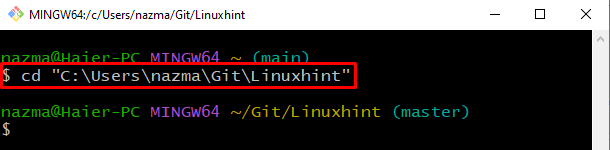
مرحلہ 2: ڈائریکٹری کے مواد کی فہرست بنائیں
' کا استعمال کرتے ہوئے گٹ ریپوزٹری مواد کی فہرست بنائیں ls ' کمانڈ:
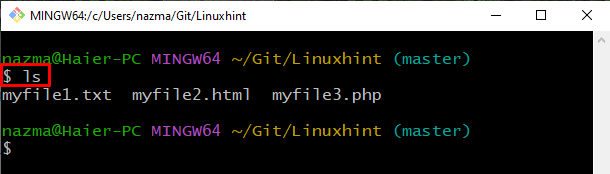
مرحلہ 3: فائل کو اپ ڈیٹ کریں۔
اگلا، عملدرآمد کریں ' شروع ' مخصوص فائل کو کھولنے اور اپ ڈیٹ کرنے کے لیے کمانڈ:
یہاں، ' myfile2.html گٹ ڈیفالٹ ایڈیٹر میں کھولا جائے گا۔ تبدیلیاں کریں، انہیں محفوظ کریں، اور باہر نکلیں:
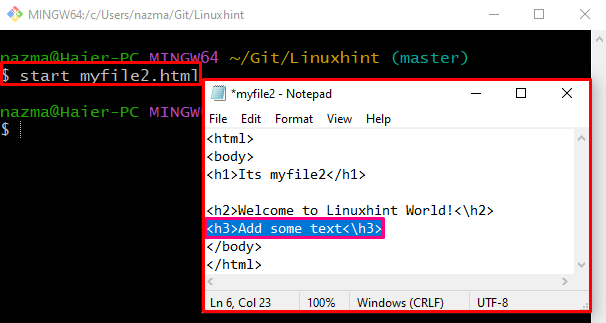
مرحلہ 4: تبدیلیاں کریں۔
اب، کسی بھی کمٹ میسج کے ساتھ فراہم کردہ کمانڈ کی مدد سے ریموٹ گٹ ریپوزٹری میں ہونے والی تبدیلیوں کو محفوظ کریں:
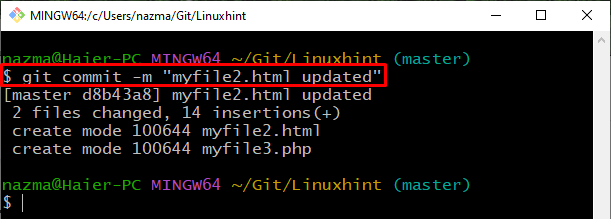
مرحلہ 5: لاگ ہسٹری چیک کریں۔
عمل کریں ' گٹ لاگ لاگ ہسٹری چیک کرنے کے لیے کمانڈ:
یہاں، ہم نے وضاحت کی ہے ' -دو ”، جو کمٹ لاگ دکھانے کی حد کی نشاندہی کرتا ہے۔ نتیجے کے طور پر، ہم پچھلے کمٹ حوالہ کو کاپی کریں گے:
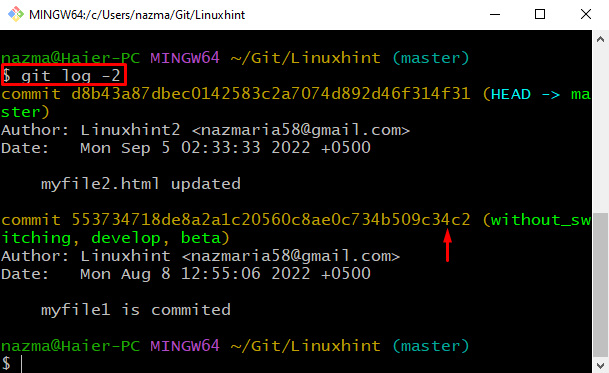
مرحلہ 6: کمٹ کو دوبارہ ترتیب دیں۔
اب، عمل کریں ' git دوبارہ ترتیب دیں 'حکم کے ساتھ' -سخت کاپی شدہ کمٹ ریف کے ساتھ پرچم:
ذیل میں آؤٹ پٹ اشارہ کرتا ہے کہ ہم نے گٹ ہیڈ کو کامیابی کے ساتھ پچھلی کمٹ پر دوبارہ ترتیب دیا ہے۔
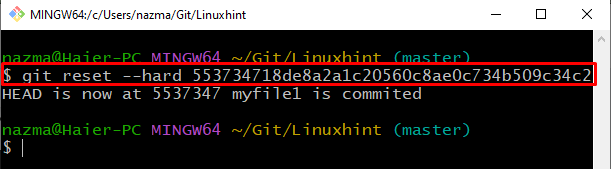
آئیے -ہارڈ پرچم کے ساتھ غیر متعینہ تبدیلیوں کو دوبارہ ترتیب دینے کے لیے اگلا سیکشن دیکھیں۔
ہارڈ فلیگ کے ساتھ گٹ ری سیٹ نہ کی گئی تبدیلیوں کو کیسے کالعدم کریں؟
ایسی صورت حال ہو سکتی ہے جہاں گٹ صارف -ہارڈ پرچم کے ساتھ غیر متعینہ تبدیلیوں کو دوبارہ ترتیب دینا چاہتا ہے۔ اس سے ظاہر ہوتا ہے کہ اضافی تبدیلیاں Git سٹیجنگ ایریا میں موجود ہیں لیکن بچت کے مقاصد کے لیے مخزن کے پابند نہیں ہیں۔ اس منظر نامے کو سمجھنے کے لیے، فراہم کردہ مراحل پر عمل کریں۔
مرحلہ 1: ڈینگلنگ کمٹ ہیشز کی فہرست بنائیں
سب سے پہلے، فراہم کردہ کمانڈ کے ساتھ تمام ڈینگلنگ کمٹ ہیش کی فہرست بنائیں:
جیسا کہ آپ دیکھ سکتے ہیں، ڈینگلنگ کمٹ آخر میں موجود ہے۔ اب، اس کے کمٹ ریف کو کلپ بورڈ میں کاپی کریں:
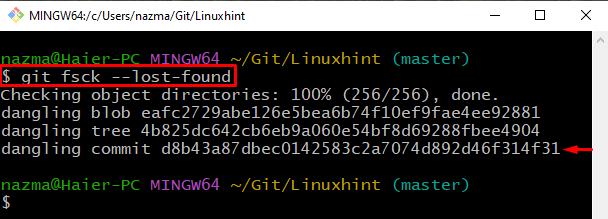
مرحلہ 2: ڈینگلنگ کمٹ مواد دکھائیں۔
چلائیں ' گٹ شو یہ ظاہر کرنے کے لیے کمانڈ کیا ہے کہ ڈینگلنگ کمٹ ہیش ہولڈ:
ڈینگلنگ کمٹ ہیش کی پوری تاریخ اب ظاہر کی جائے گی:
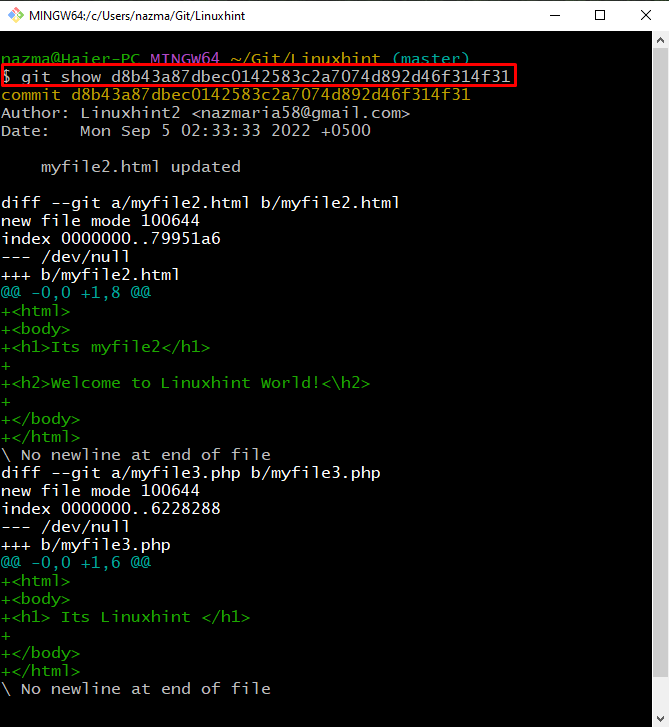
مرحلہ 3: لاگ ہسٹری چیک کریں۔
فراہم کردہ کمانڈ کا استعمال کرتے ہوئے گٹ ریپوزٹری کی لاگ ہسٹری چیک کریں:
ظاہر شدہ آؤٹ پٹ سے کمٹ کے ریف کو کاپی کریں جس پر آپ کو ہیڈ کو دوبارہ ترتیب دینے کی ضرورت ہے:
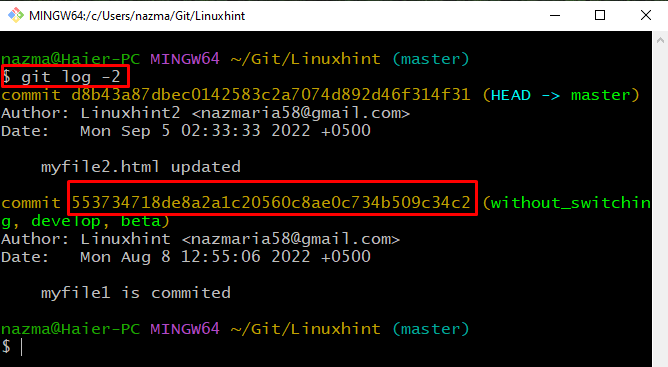
مرحلہ 4: گٹ ہیڈ کو دوبارہ ترتیب دیں۔
عمل کریں ' git دوبارہ ترتیب دیں 'حکم کے ساتھ' -سخت پرچم اور کمٹ ریف:
جیسا کہ آپ دیکھ سکتے ہیں کہ ہمارا HEAD پچھلی کمٹ پر کامیابی کے ساتھ ری سیٹ ہو گیا ہے:
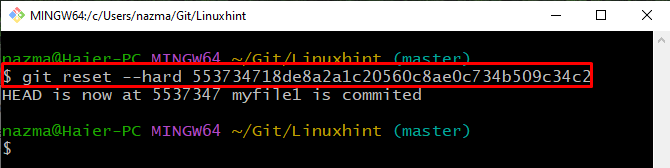
یہی ہے! ہم نے ہارڈ فلیگ کے ساتھ گٹ ری سیٹ کو کالعدم کرنے کا سب سے آسان طریقہ مرتب کیا ہے۔
نتیجہ
ہارڈ فلیگ کے ساتھ Git ری سیٹ کو کالعدم کرنے کے لیے، Git ٹرمینل کھولیں اور Git ڈائریکٹری میں جائیں۔ پھر، موجودہ ذخیرہ کے مواد کی فہرست بنائیں۔ ضروری فائل کو کھولیں اور اپ ڈیٹ کریں۔ اس کے بعد، تبدیلیاں کریں، لاگ ہسٹری چیک کریں، اور چلائیں ' $ git reset - hard